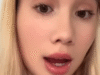Podemos obtener una comisión de enlaces en esta página.
La última actualización de software para los relojes Garmin Forerunner 570 y 970, y para el Fenix 8, agrega una alarma de estela inteligente, que anteriormente solo estaba disponible en Vivoactive 6 y el Index Sleep Monitor, que revisé aquí. La actualización trae algunas otras características nuevas, incluidas las cuenta regresiva automática de descanso para las actividades de fuerza (incluso si no está siguiendo un entrenamiento estructurado).
Cómo actualizar
Esta es una actualización regular, no una beta. Puede actualizar al ir a la configuración y luego al sistema, la actualización del software y verificar las actualizaciones. Desea asegurarse de que tenga hasta 12.70 para obtener la alarma inteligente y otras características nuevas.
Aquí están las notas de lanzamiento para el Forerunner 570 y Forerunner 970 versiones de la actualización. El Fenix 8 también obtiene una alarma inteligente y otras características en su actualización 17.28.
Estas son algunas de las otras características nuevas:
Cómo funciona la alarma inteligente
Crédito: Beth Skwarecki
Una vez que haya actualizado, verá algunas opciones nuevas cuando establezca una alarma. Para establecer alarmas, vaya a la configuración de su reloj (desde hace mucho tiempo presionando el botón del medio izquierdo) y luego seleccione relojes.
Ahora, al configurar una alarma, puede encender una palanca para “Smart Wake”. Cuando esto está activado, la alarma puede despertarlo en cualquier momento en los 30 minutos anteriores a la hora establecida. (Entonces, una alarma de 7:30 te despertaría entre las 7:00 y las 7:30). La alarma lo despertará temprano si el reloj detecta que ha recibido suficiente noche de sueño y si puede detectar que está en una etapa de sueño más ligera.
Las alarmas inteligentes tendrán un ícono de brillo amarillo y darán el tiempo como una ventana (como “7: 00-7: 30”) en la lista de alarmas.
Modos de enfoque
Crédito: Beth Skwarecki
Ahora puede ajustar la configuración de su reloj en función de un enfoque. Ya hemos tenido modo de suspensión, pero ahora puede habilitar el modo de teatro, que apaga las alertas de movimiento (¡gracias!), Muerde todos los sonidos, establece el brillo a bajo y desactiva el gesto que se enciende en la pantalla cuando mueve la muñeca.
Por ahora, mis únicas opciones son el sueño, el teatro y la actividad. Puedo editar la configuración de cada modo desde la aplicación Garmin Connect, pero no puedo agregar nuevos modos allí. En su lugar, tengo que entrar en configuración en el reloj y seleccionar modos de enfoque, desplazarse hacia la parte inferior y toque Agregar. Esta opción no está disponible en el menú de acceso directo en el reloj, solo la configuración.
Cuotas de descanso automáticas para entrenamientos de fuerza
Lo que parece después del tiempo es crédito: Beth Skwarecki
Siempre me ha encantado la forma en que puedo programar un entrenamiento de fuerza y obtener un temporizador de descanso automático cuando termine cada set, para que zumbe cuando necesito levantarme y hacer el siguiente set.
¿Qué piensas hasta ahora?
Ahora, puede obtener esa función incluso en entrenamientos de fuerza “gratuitos”, los que no está siguiendo un entrenamiento específico, sino solo hacer lo suyo en el gimnasio y golpear el botón de vuelta para comenzar y terminar los conjuntos.
Antes de comenzar su entrenamiento de fuerza, ahora hay un elemento de menú para REST Countdown. Encienda eso y configúrelo en su tiempo deseado, por ejemplo, dos minutos. (¿Necesitas ayuda para decidir? He escrito sobre los tiempos de descanso aquí. La mayoría de ustedes no descansan lo suficiente).
Ahora, cuando terminas un set, aparece un temporizador que comienza a las 2:00 y cuenta hacia abajo. Una vez que llega a cero, el reloj lo alerta y comienza a contar, con un signo más y un borde rojo alrededor del tiempo para que sepa cuánto tiempo ha estado aflojando.
Puede cambiar el tiempo de descanso durante el entrenamiento. Simplemente vaya a la configuración de entrenamiento (Long Middle presione el botón izquierdo) y cambie la hora. Si actualmente se está ejecutando un temporizador de descanso, se actualizará de inmediato.
Aplicación de calculadora
Golpee el costo de su comida y presione “Tip”, y obtendrá esta práctica pantalla. Crédito: Beth Skwarecki
Me tomó un minuto encontrar la aplicación de la calculadora, ¡pero está ahí! Vaya a su menú de controles (presione el botón superior a la izquierda) y luego controla la configuración (presione el botón en el medio izquierdo). Dígale que desea agregar un control y desplazarse hacia abajo hasta que encuentre la calculadora.
Incluso hay un práctico botón de punta. Ingrese el costo de su comida, presione la propina y se le lleve a una pantalla donde pueda decidir sobre el porcentaje que desea dar propina (predeterminado del 20%). Esta pantalla también muestra el total y puede dividir automáticamente la factura, diciendo cuánto debe pagar cada persona para cubrir el monto final.